Tramite Google Play Store puoi scaricare app sul tuo Chromebook. Tuttavia, l’app che desideri installare potrebbe non essere disponibile sul Play Store. Ciò è probabilmente dovuto al fatto che l’app non ha soddisfatto i requisiti di Google e quindi non è stata aggiunta alla piattaforma dell’azienda. Se vuoi comunque scaricare il programma APK, ci sono modi per farlo con una piccola personalizzazione da parte tua.

Diamo un’occhiata ai vari metodi che puoi utilizzare per trasferire le app su un Chromebook.
Sommario:
Come caricare lateralmente le app sul Chromebook utilizzando la modalità sviluppatore
Un metodo per trasferire le app sul Chromebook è abilitare la modalità sviluppatore. La modalità sviluppatore è una sezione speciale di Chrome OS che consente agli utenti di modificare i file di sistema dei propri dispositivi. Puoi utilizzare questa funzione per accedere a vari file come file root, installare altri sistemi operativi e modificare i file di sistema di Chrome OS.
Questo metodo non è privo di elementi di rischio, quindi prima di imparare come abilitare la modalità sviluppatore, esaminiamo alcuni dei motivi per cui dovresti adottare questo approccio con cautela.
Rischi derivanti dall’abilitazione della modalità sviluppatore del Chromebook
La modalità sviluppatore del Chromebook ti dà la libertà di personalizzare il tuo dispositivo, ma comporta alcuni rischi. Ecco alcuni fattori che devi conoscere prima di abilitare la modalità sviluppatore.
Sicurezza compromessa
Con il Chromebook, Google ha sviluppato un sistema operativo con eccezionali funzionalità di sicurezza. Accedere alla modalità sviluppatore significa disabilitare alcuni di questi controlli di sicurezza vitali. Ciò lascerà il tuo dispositivo vulnerabile ai dati e agli hacker della privacy.
Perdita di dati
Per abilitare la modalità sviluppatore, dovrai cancellare tutti i dati sul tuo Chromebook. Dopo averlo configurato, entrerai in questa modalità ogni volta che il tuo sistema si avvia. Pertanto, dovresti fare attenzione a come uscire da questa funzione, poiché premendo il pulsante sbagliato potresti perdere nuovamente i tuoi dati. Sarebbe l’ideale per eseguire il backup dei file prima di avviare questa funzione.
Perdita del controllo del sistema
Una volta attivata la modalità sviluppatore, il processo di riavvio cambia in modo significativo. Avrai meno controllo sugli aggiornamenti di sistema poiché non sarai in grado di convalidare le modifiche apportate al sistema operativo.
Invalida la garanzia
La modalità sviluppatore del tuo Chromebook invaliderà la garanzia. Sebbene tu possa ripristinare la garanzia quando esci da questa funzione, potresti trovare più difficile riparare il tuo dispositivo se sorge la questione della validità della garanzia.
Caricamento laterale delle app su Chromebook abilitando la modalità sviluppatore
Ora che abbiamo esaminato i rischi dell’abilitazione della modalità sviluppatore, vediamo come attivare questa funzione.
Il Chromebook è ora in modalità sviluppatore ed è pronto per il download di app non da Google Store.
Caricamento laterale delle app in modalità sviluppatore
Dopo aver abilitato la modalità sviluppatore, ora puoi scaricare e installare app APK su Chrome OS. Ecco come si fa:
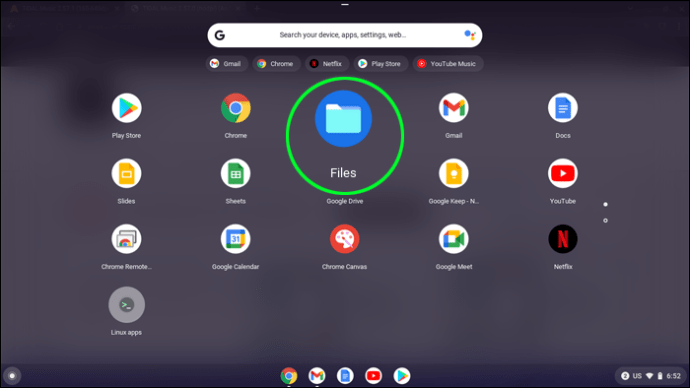
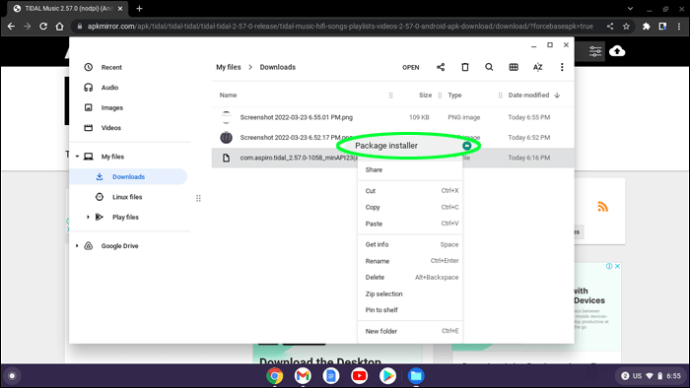
La tua app è ora disponibile sul tuo Chromebook.
Come caricare lateralmente le app su Chromebook senza la modalità sviluppatore
Il sideload delle app sul Chromebook senza abilitare la modalità sviluppatore presenta due vantaggi principali. Questo metodo garantisce che la sicurezza del tuo dispositivo non sia compromessa e previene la perdita dei tuoi dati. Per eseguire il sideload delle app utilizzando questa tecnica, il tuo PC deve avere il supporto di Google Play e deve essere aggiornato almeno a Chrome OS 86. Una volta che hai tutto a posto, puoi seguire le istruzioni mostrate qui per scaricare le app APK sul tuo computer.
Abilita il sottosistema Linux
È possibile installare app dello store non Android senza configurare la modalità sviluppatore sul Chromebook. Tuttavia, dovrai abilitare Android Debugging Bridge (ADB). ADB è uno strumento che consente agli sviluppatori di app di testare il proprio software, ma può anche essere utilizzato per caricare gli APK. Affinché ADB sia abilitato, dovrai configurare il sottosistema Linux sulla tua macchina.

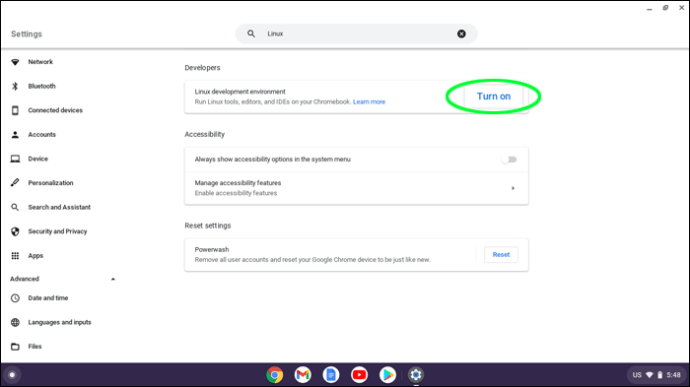
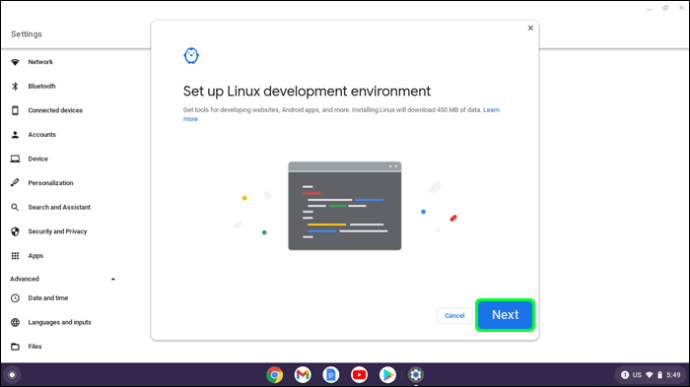
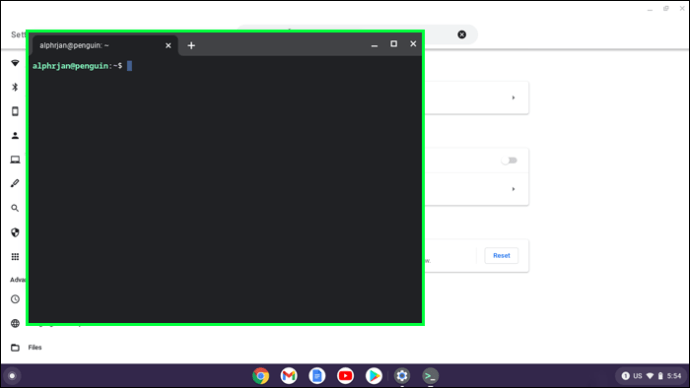
Il tuo sottosistema Linux è pronto per l’uso.
Configurazione di Android Debug Bridge
Ora che hai installato il sottosistema Linux, puoi procedere con l’abilitazione di ADB.

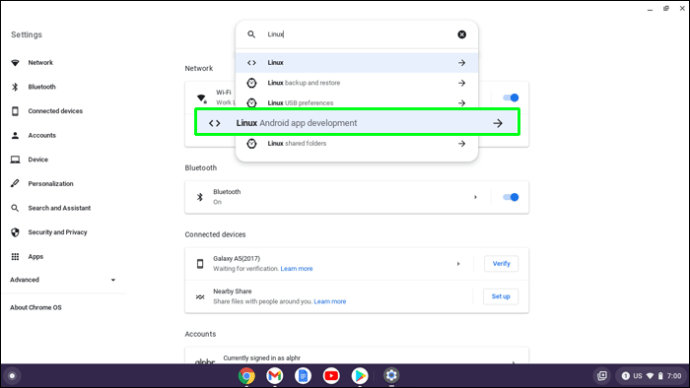
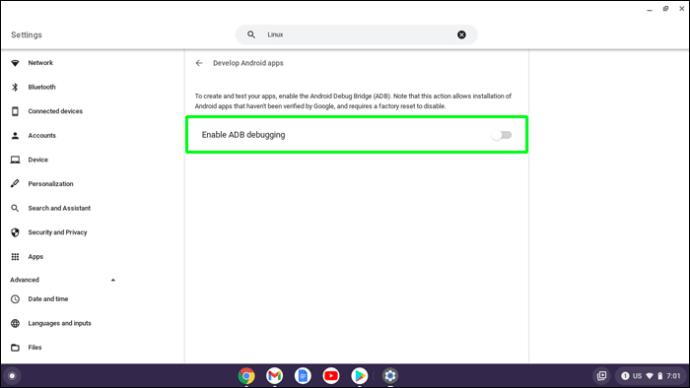
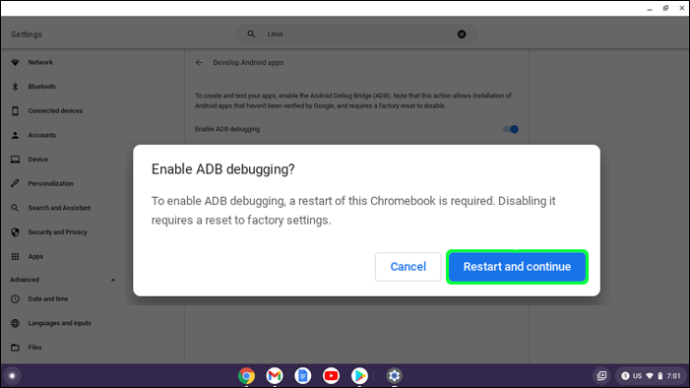
sudo apt install android-tools-adb -y

sudo adb connect 100.155.92.2:5555
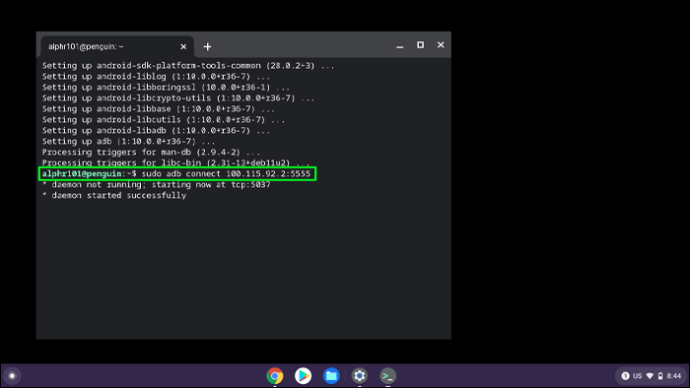
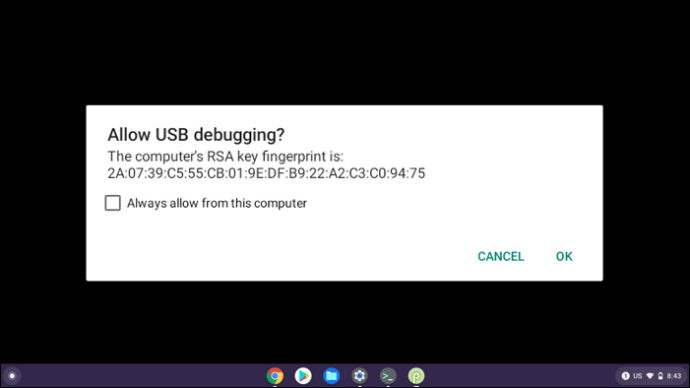
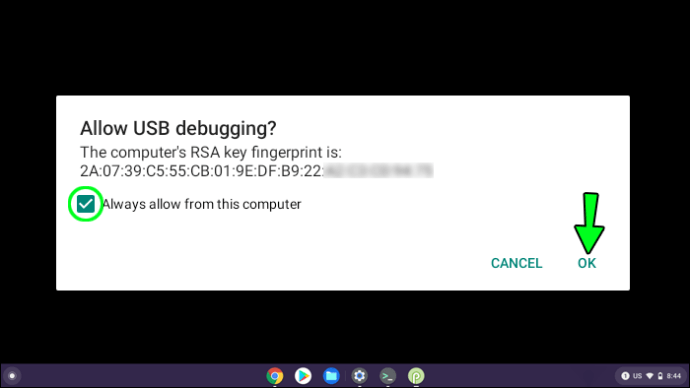
Ora il tuo ADB dovrebbe essere abilitato.
Caricamento laterale delle app senza modalità sviluppatore
Ora che ADB è stato configurato, puoi scaricare i tuoi file APK sul tuo Chromebook. Puoi rinominarli prima del download, rendendoli più semplici da identificare. Il nuovo nome dovrebbe terminare con .apk. Ecco come trasferire un’app nel Chromebook senza abilitare la modalità sviluppatore:
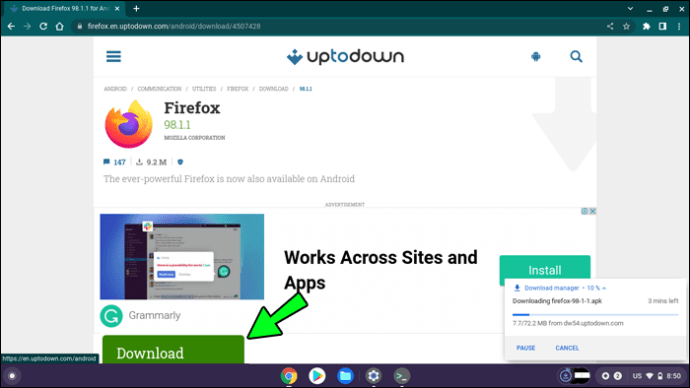

o:
adb install (la tua app)
Espandi le opzioni dell’app
L’installazione di app APK sui Chromebook può sembrare scoraggiante, ma non deve esserlo. Con l’aiuto di questa guida, puoi installare questi programmi in modo efficiente, con o senza abilitare la modalità sviluppatore. Se decidi di utilizzare la modalità sviluppatore, ricorda che non avrai le stesse misure di sicurezza in atto prima di abilitare questa funzione.
Hai eseguito il sideload delle app sul Chromebook? Facci sapere quale metodo hai utilizzato nella sezione commenti qui sotto.

